
Si tiene problemas para usar su controlador Oculus con Rift o Quest 2, no está solo. Muchos usuarios también se encuentran con problemas de seguimiento del controlador de Oculus o apagones esporádicos. Pero no te preocupes. Después de leer esta publicación, aprenderá 5 soluciones simples para que el controlador Oculus no funcione.
Correcciones para probar:
No necesitas probarlos todos. Simplemente avanza por la lista hasta que encuentres el que hace el truco.
- Primero, vuelva a conectar el controlador y pruebe si el problema persiste.
- En el cuadro de búsqueda de Windows, escriba Servicio y seleccione Servicios .
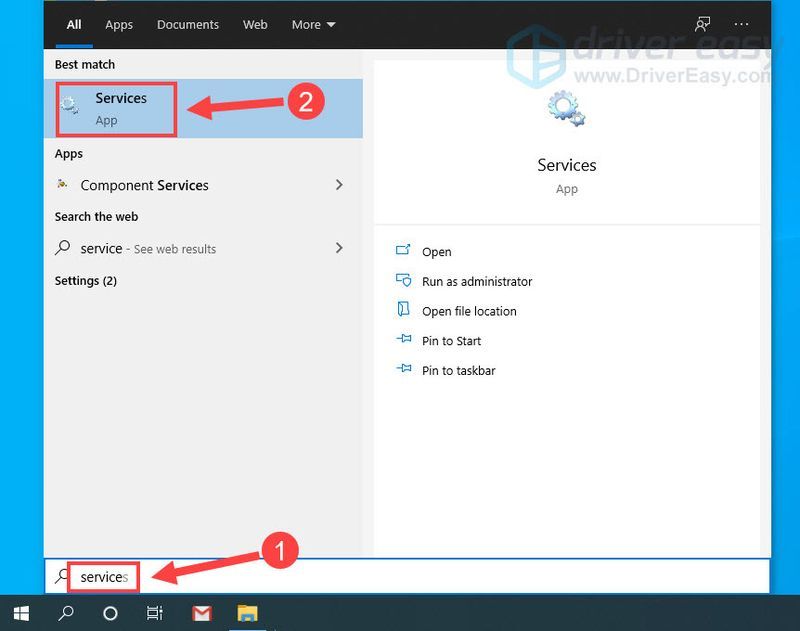
- Botón derecho del ratón Servicio de tiempo de ejecución de Oculus VR y haga clic Reiniciar .
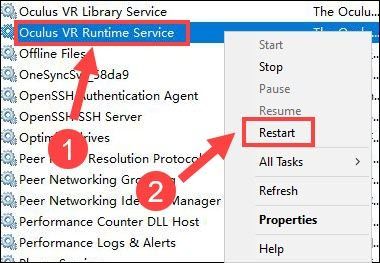
- Escribe plan de energía en el cuadro de búsqueda de Windows y haga clic en Editar plan de energía .
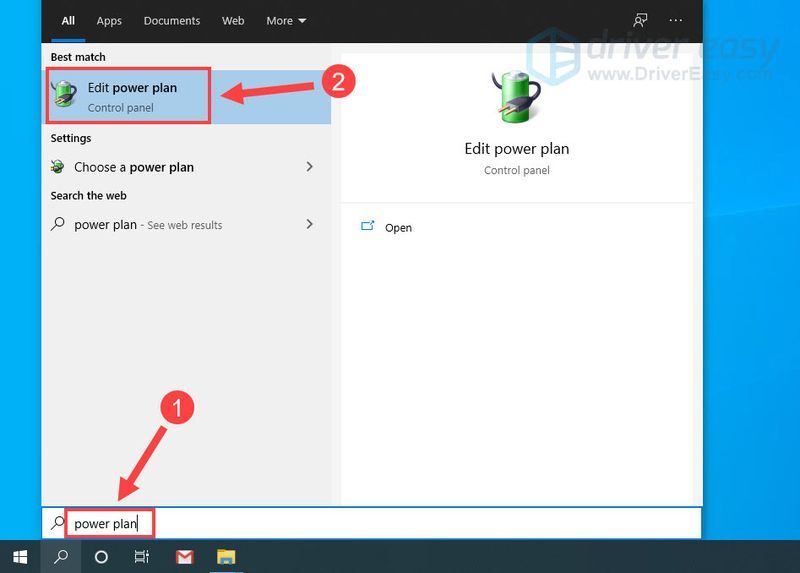
- Hacer clic Cambiar la configuración avanzada de energía .
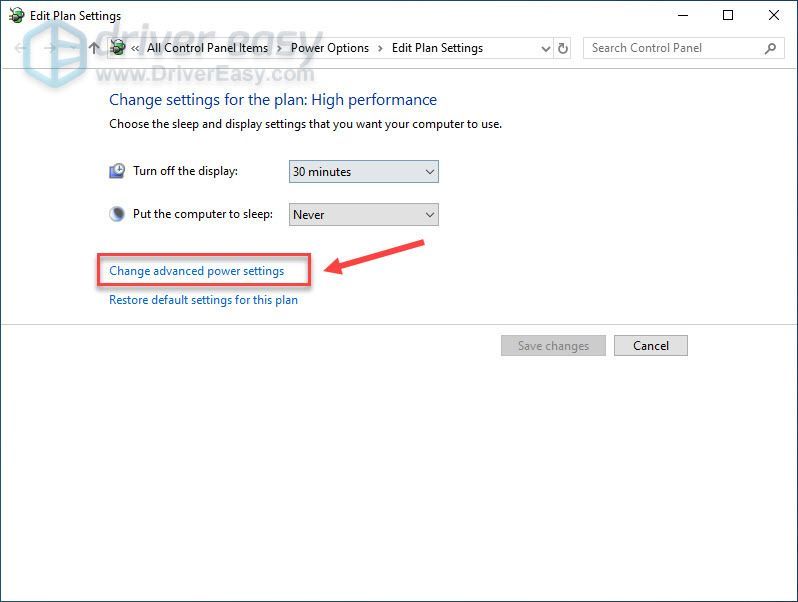
- Haga doble clic Configuración USB para ampliar esta categoría.
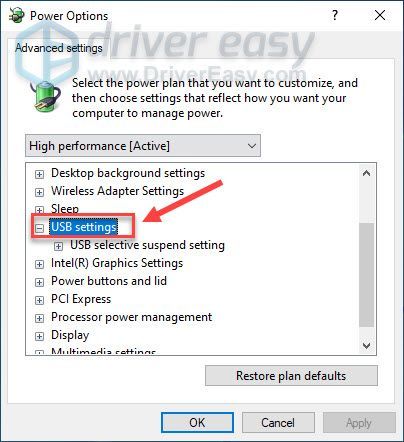
- Haga doble clic Configuración de suspensión selectiva USB .
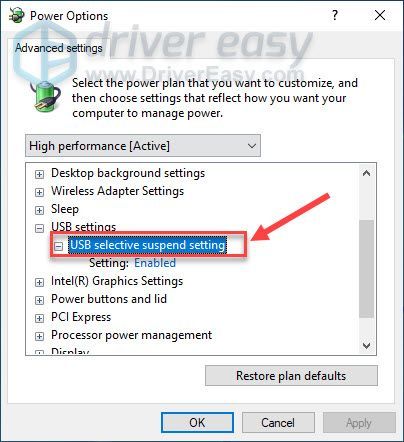
- Seleccione Discapacitado en el menú desplegable junto a Configuración. Luego haga clic OK .
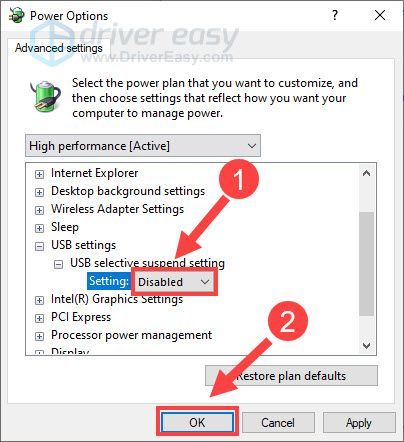
- Haga clic derecho en cualquier espacio vacío en la barra de tareas y seleccione Administrador de tareas .
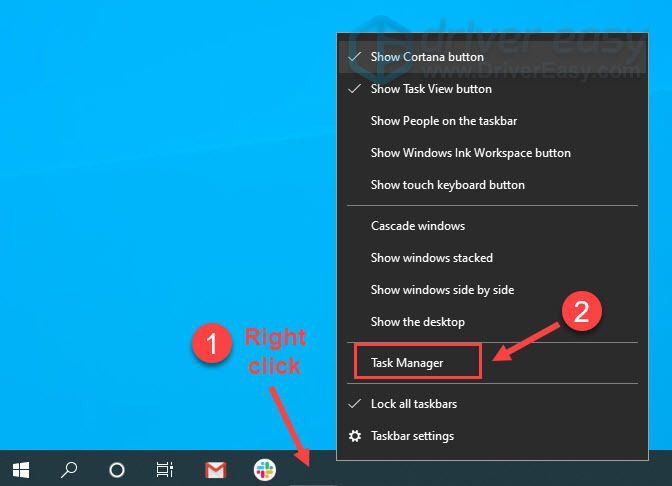
- Haga clic derecho en cualquier aplicación que no esté usando y haga clic en Tarea final .
No finalice ningún programa con el que no esté familiarizado. Puede ser crítico para el funcionamiento de su computadora.
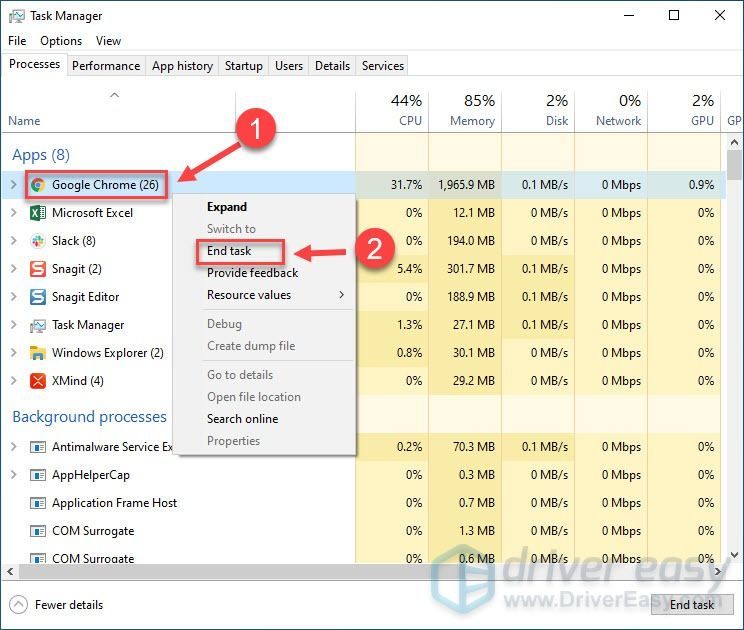
- Ve a la Página de configuración de Oculus y haga clic Descargar software .
- Hacer clic sí cuando se le solicite.
- Abra el archivo descargado y haga clic en Reparar .
- Ejecute Driver Easy y haga clic en el Escanear ahora botón. Driver Easy luego escaneará su computadora y detectará cualquier controlador problemático.
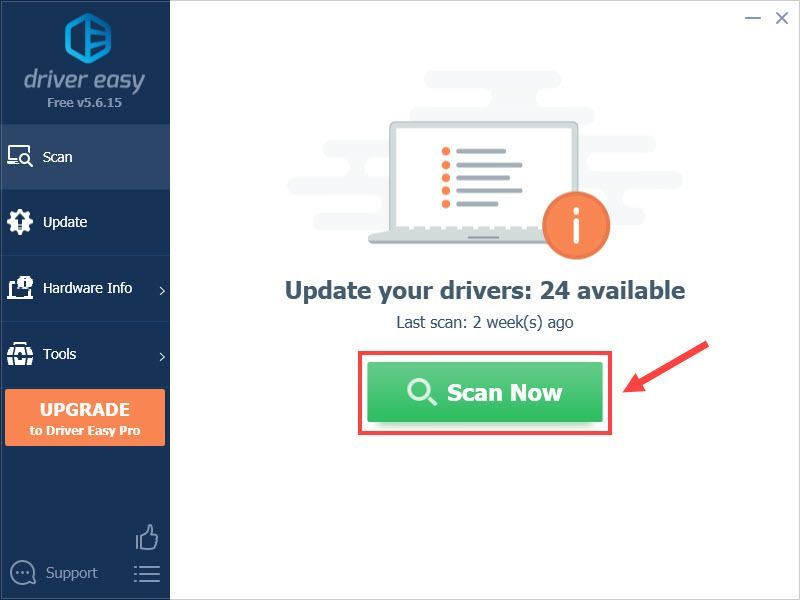
- Hacer clic Actualizar junto al controlador de Oculus marcado para descargar automáticamente la versión correcta de ese controlador, luego puede instalarlo manualmente (puede hacerlo con la versión GRATUITA).
O haga clic Actualizar todo para descargar e instalar automáticamente la versión correcta de todos los controladores que faltan o están desactualizados en su sistema. (Esto requiere la Versión Pro que viene con soporte completo y una garantía de devolución de dinero de 30 días. Se le pedirá que actualice cuando haga clic en Actualizar todo .)
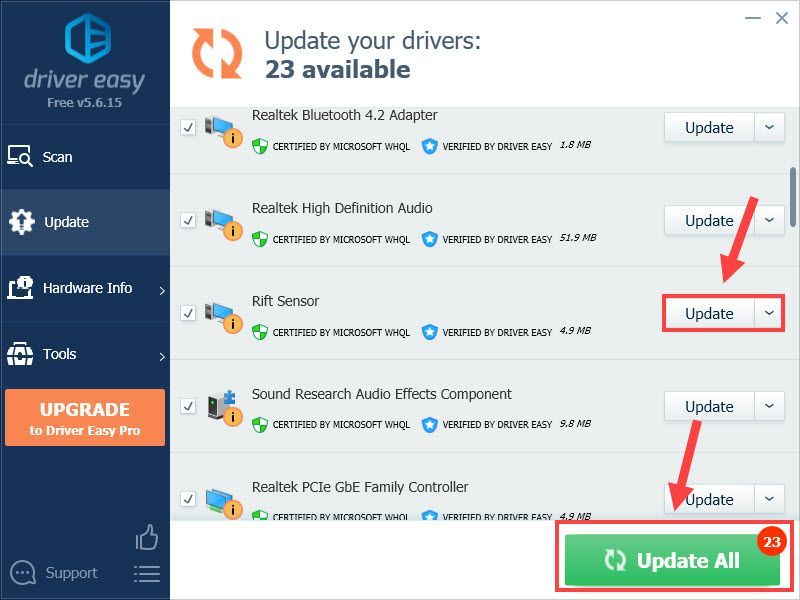 La versión Pro de Driver Easy viene con soporte técnico completo.
La versión Pro de Driver Easy viene con soporte técnico completo. - controlador
Antes de empezar:
Antes de intentar las soluciones más complicadas a continuación, siga estos pasos para realizar una solución de problemas simple:
Si ha seguido el proceso pero no ha tenido éxito, siga leyendo.
Solución 1: reinicie el servicio Oculus VR Runtime
Cuando Oculus no se puede comunicar con su servicio principal, aparecerá el error 'no se puede alcanzar el servicio de tiempo de ejecución de oculus' y es posible que no pueda usar su controlador normalmente. En este caso, debe reiniciar el servicio Oculus Runtime. Aquí es cómo:
Una vez que haya terminado, reinicie su aplicación Oculus para ver si el controlador funciona. Si no, pase al siguiente método a continuación.
Solución 2: desactivar la suspensión selectiva de USB
La suspensión selectiva de USB es una característica de Windows que pone ciertos puertos USB en estado de suspensión para evitar que su computadora use energía innecesaria. Sin embargo, puede hacer que su plataforma Oculus VR deje de funcionar aleatoriamente.
Para deshabilitar el ahorro de energía USB, siga los pasos a continuación:
A ver si el problema se soluciona. De lo contrario, consulte la siguiente solución a continuación.
Solución 3: deshabilite el software en conflicto
Es probable que ocurra el problema de que el controlador de Oculus no funcione si tiene varios programas ejecutándose en segundo plano y están en conflicto con su aplicación de Oculus. Para ver si esa es la causa, simplemente cierre todas las aplicaciones innecesarias.
Pruebe si su controlador Oculus hace el trabajo. Si no, continúe con la siguiente solución.
Solución 4: reparar la aplicación Oculus
Según algunos informes, la instalación incorrecta de la aplicación Oculus puede provocar el mal funcionamiento de sus equipos de realidad virtual. Afortunadamente, no es difícil reparar este problema.
La reparación puede tardar unos minutos en completarse. Luego reinicie la aplicación Oculus para ver si su controlador vuelve a la normalidad. Si no, hay una solución más para probar.
Solución 5: actualice los controladores de su dispositivo
Los controladores son muy importantes para el rendimiento de sus dispositivos. Para mantener su equipo de realidad virtual en funcionamiento y obtener la experiencia más fluida con Oculus Rift, Rift S o Quest, debe instalar los controladores de dispositivo más recientes en su computadora todo el tiempo.
Existen principalmente dos formas de actualizar los controladores para sus dispositivos Oculus:
Opción 1 – Manualmente : Puede buscar el controlador de Oculus más reciente desde su Pagina de soporte . Luego, descargue el controlador que sea compatible con su versión de Windows e instálelo paso a paso.
Opción 2 – Automáticamente : Si no tiene el tiempo, la paciencia o las habilidades informáticas para actualizar su controlador de audio manualmente, puede hacerlo automáticamente con Conductor fácil .
Driver Easy reconocerá automáticamente su sistema y encontrará el controlador correcto para sus auriculares y su versión de Windows, y los descargará e instalará correctamente:
Si necesita ayuda, póngase en contacto con El equipo de soporte de Driver Easy en support@drivereasy.com .
Reinicie la máquina después de que finalice la actualización del controlador. Entonces debería encontrar que su auricular y controlador Oculus VR funcionan perfectamente.
Con suerte, una de las correcciones anteriores resuelve el problema de que el controlador de Oculus no funciona. Si tiene alguna pregunta o sugerencia, no dude en dejar su comentario a continuación.
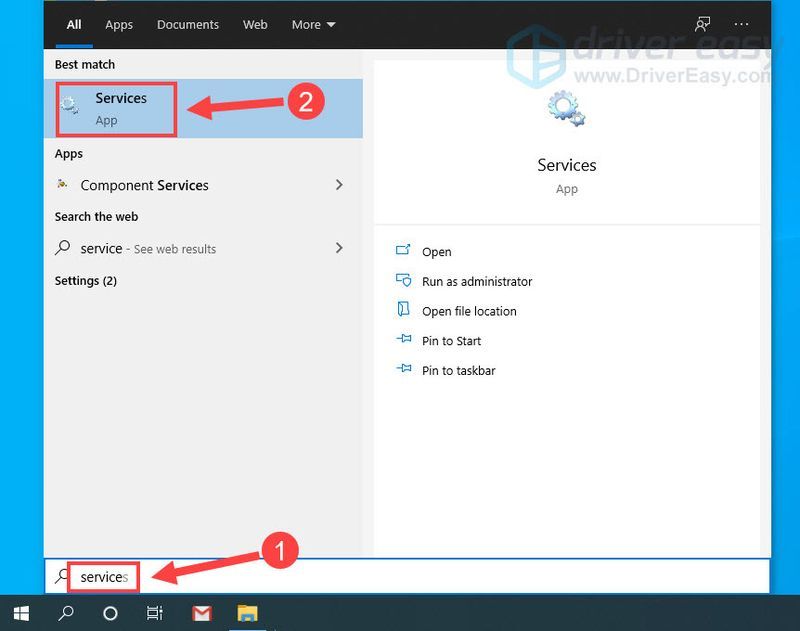
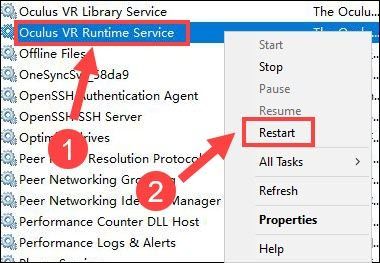
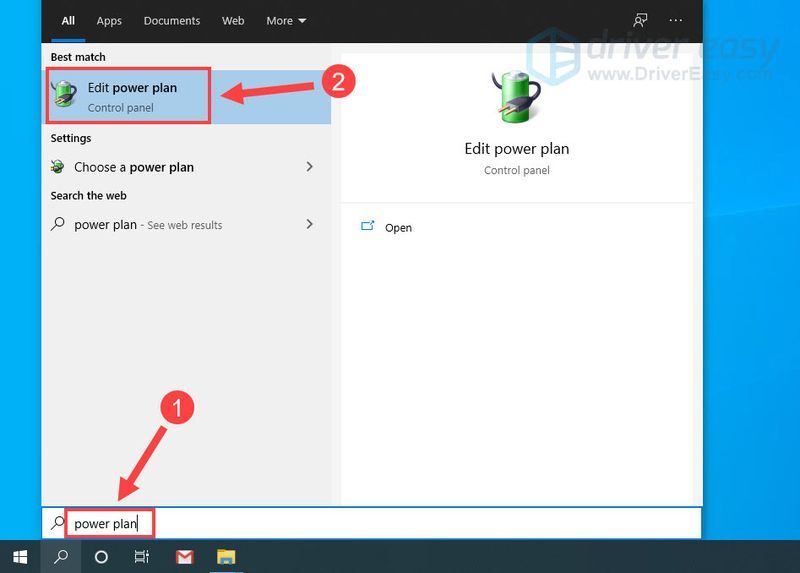
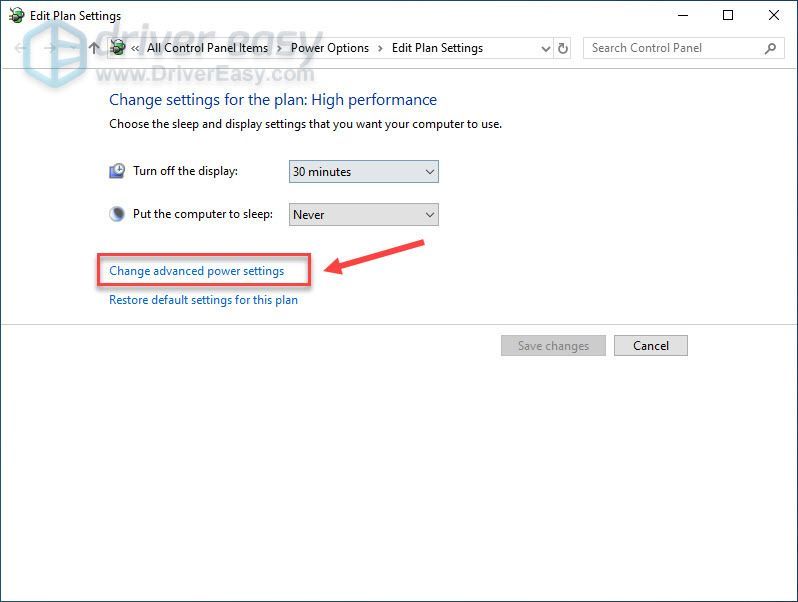
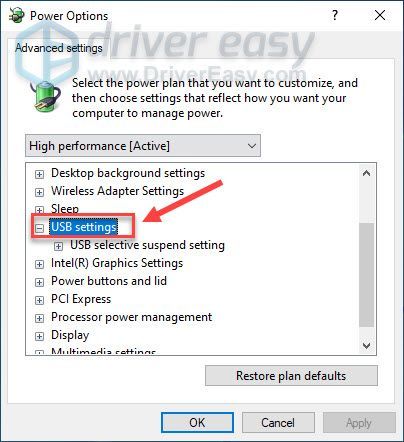
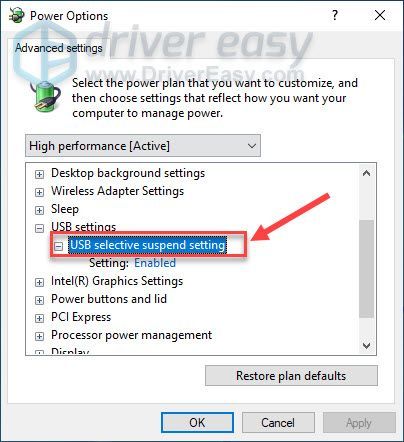
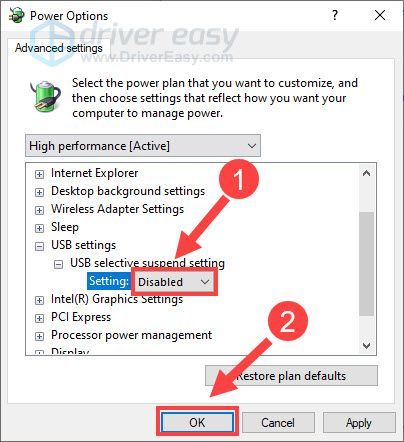
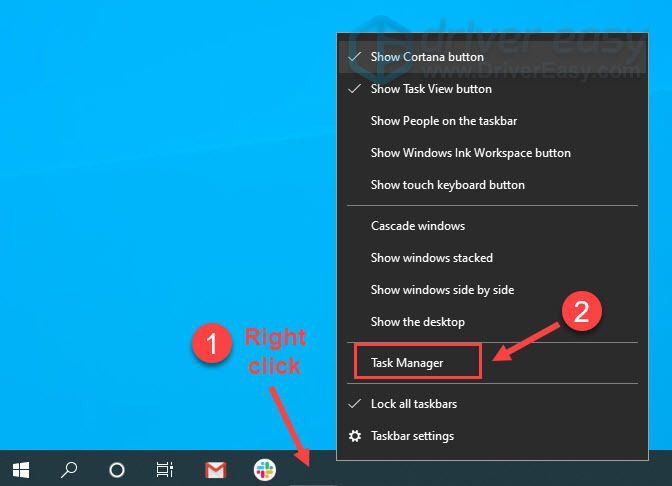
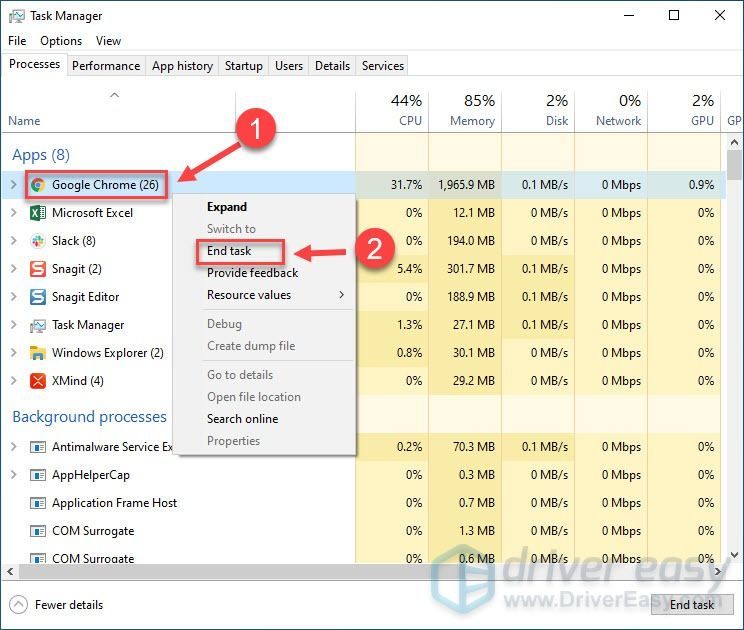
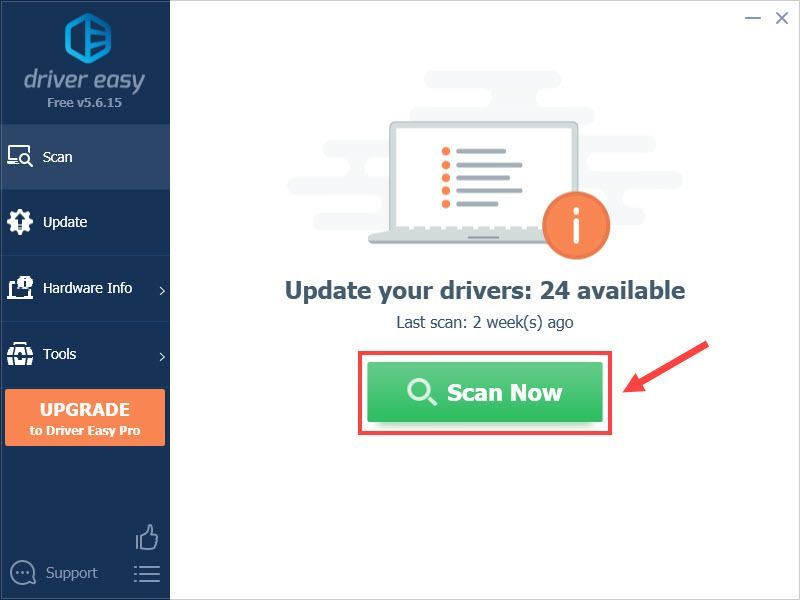
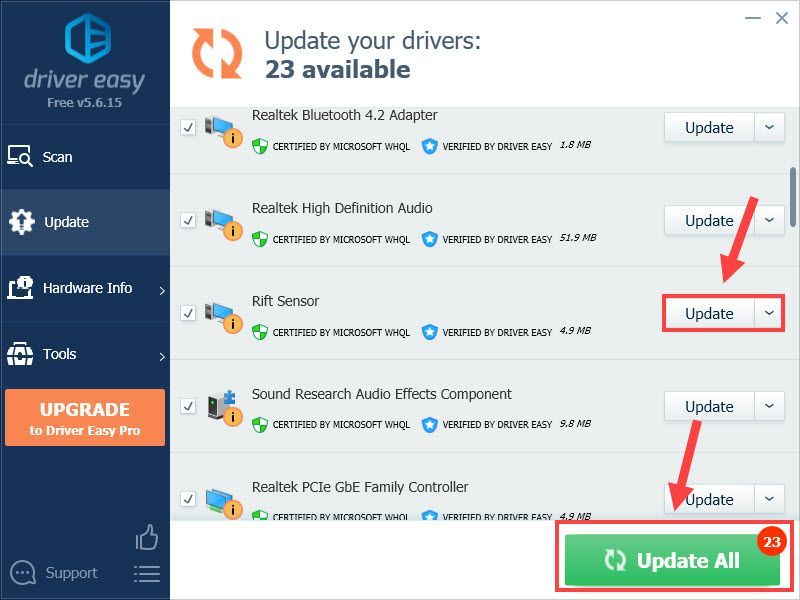

![[Resuelto] Error 0x8024401c en Windows Update](https://letmeknow.ch/img/other/04/fehler-0x8024401c-bei-windows-update.jpg)
![[SOLUCIONADO] Football Manager 2022 falla en PC](https://letmeknow.ch/img/knowledge/44/football-manager-2022-crashing-pc.png)



